Rumah >masalah biasa >Tutorial tentang cara menyediakan perkongsian pencetak dalam sistem win7
Tutorial tentang cara menyediakan perkongsian pencetak dalam sistem win7
- WBOYke hadapan
- 2023-07-17 08:09:106250semak imbas
Pencetak ialah peranti output yang mencetak data yang diproses komputer pada media berkaitan Dengan perkembangan rangkaian, pencetak dalam LAN kini boleh dikongsi supaya ahli lain boleh mengakses pencetak. Saya akan memperkenalkan kepada anda bagaimana untuk menyediakan perkongsian pencetak dalam sistem win7, saya harap ia dapat membantu anda.
1. Klik Mula di sudut kanan bawah, cari [Komputer] dan klik kanan, pilih [Urus] dalam menu
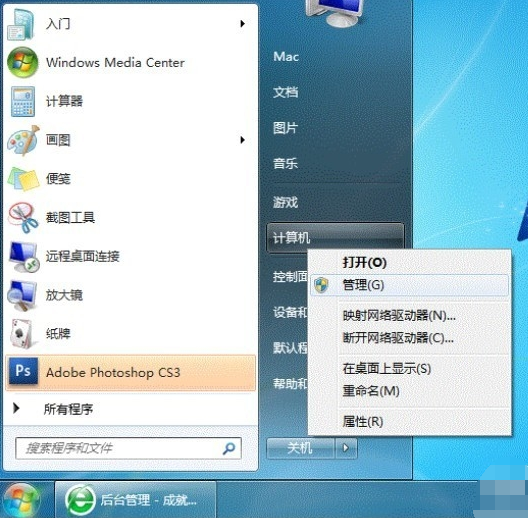
2 Klik Setempat dan Kumpulan, Pengguna, klik dua kali [Tetamu]
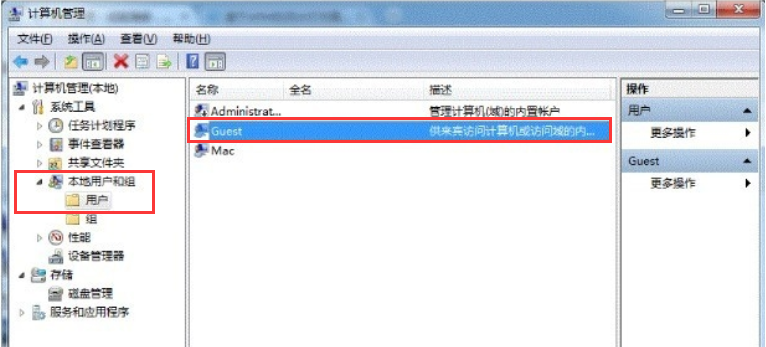
3. Nyahtanda [Akaun Dilumpuhkan]
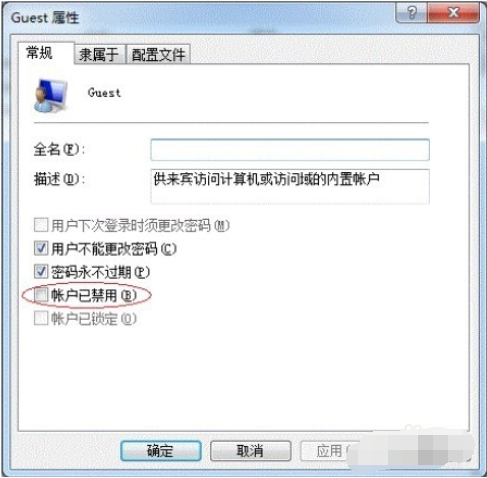
4 Kemudian kembali ke menu mula dan pilih [Peranti dan Pencetak]
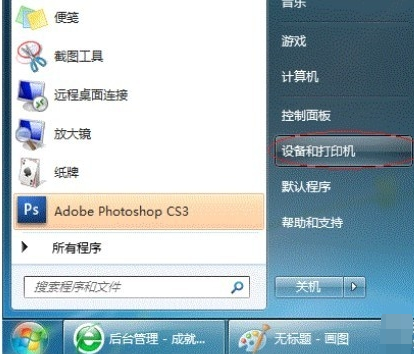
5 Antara muka pencetak dan pilih [Properties Pencetak]
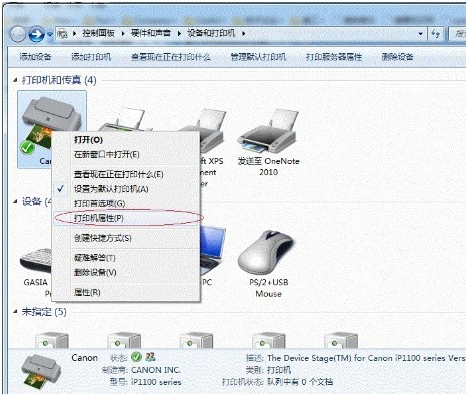
6 Tandakan [Kongsi pencetak ini] di bawah pilihan [Perkongsian], tetapkan nama kongsi, ingatkannya
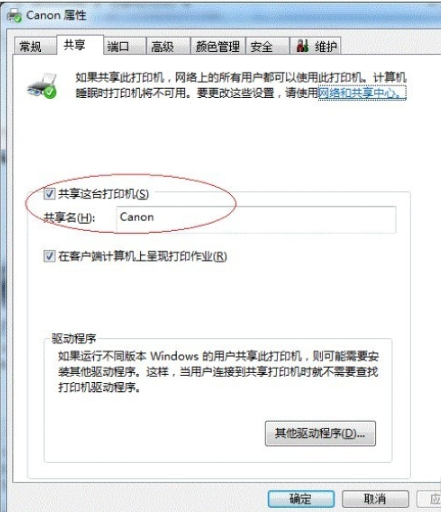
7 , kami klik [Buka Rangkaian dan Pusat Perkongsian]
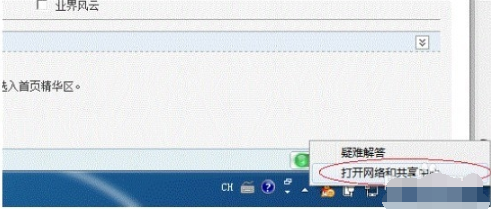
8. Ingat jenis rangkaian yang anda gunakan Ini adalah rangkaian kerja, ada yang rangkaian rumah, klik [Pilih Kumpulan Rumah dan Pilihan Perkongsian] di bawah
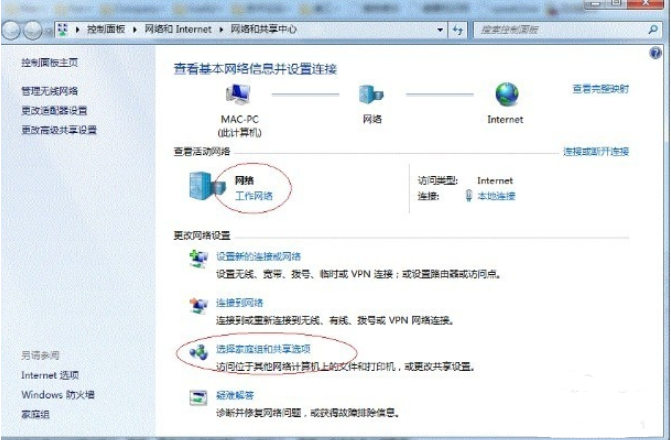 .
.
9. Dalam tetingkap baharu yang terbuka, kami klik [Tukar Tetapan Perkongsian Lanjutan]
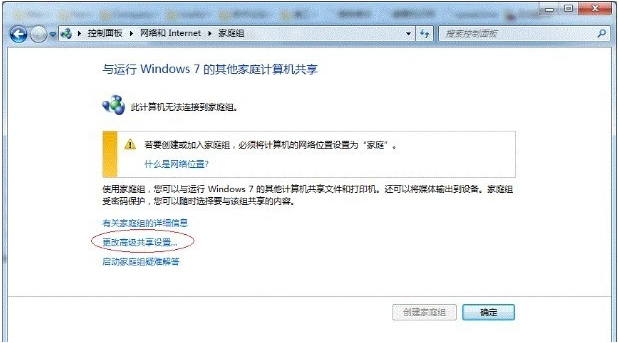
10. Jika ia adalah rangkaian rumah atau kerja, tetapan khusus [Tukar Tetapan Perkongsian Lanjutan] boleh ditetapkan mengikut rajah di bawah Simpan perubahan selepas tetapan selesai.
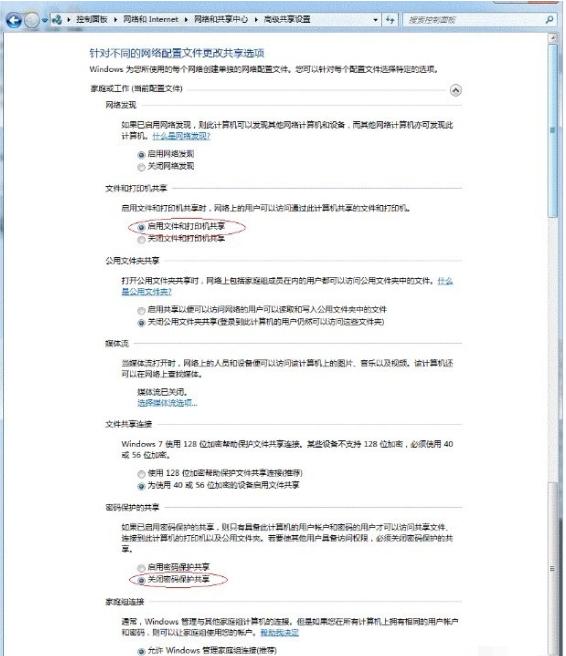
11 Jika anda adalah rangkaian awam, tetapan khusus adalah serupa dengan di atas, tetapi pilihan di bawah [Awam] harus ditetapkan dengan sewajarnya
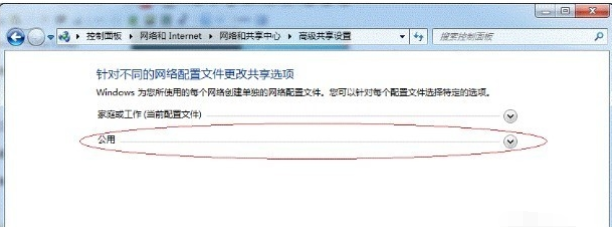
12.
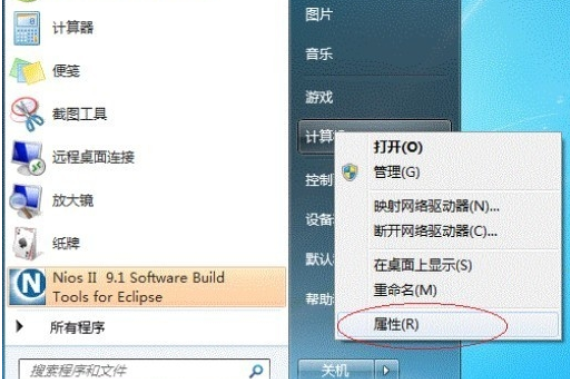
13. Cari kumpulan kerja dalam tetingkap pop timbul Jika tetapan kumpulan kerja komputer tidak konsisten, sila klik [Tukar Tetapan] Nota: Sila ingat [Nama Komputer], yang akan digunakan untuk tetapan seterusnya.
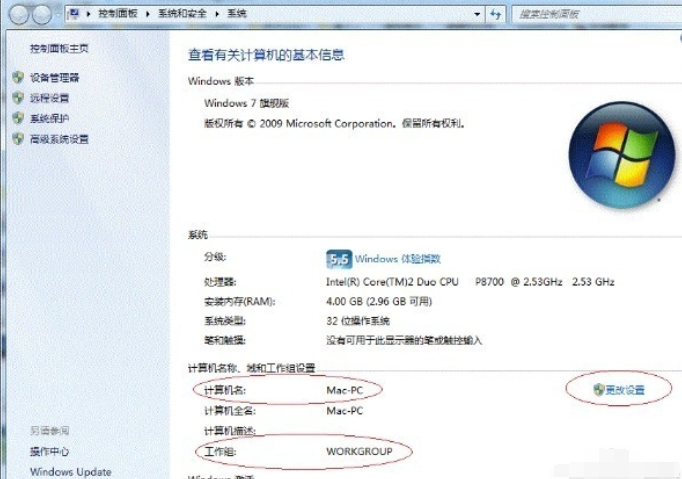
14 Jika anda berada dalam kumpulan kerja yang berbeza, anda boleh membuat tetapan dalam tetingkap ini: mulakan semula komputer selepas tetapan selesai, dan tetapan akan disimpan
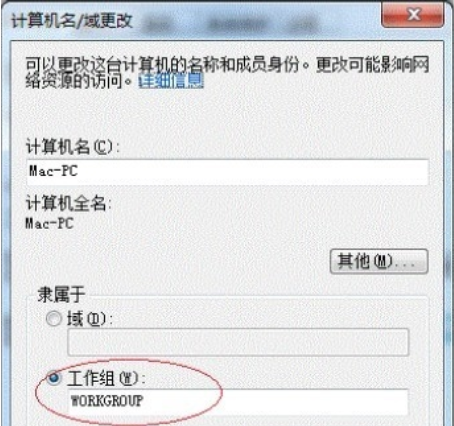
Di atas adalah tutorial bagaimana untuk sediakan perkongsian pencetak dalam sistem win7, saya harap ia dapat Membantu semua orang.
Atas ialah kandungan terperinci Tutorial tentang cara menyediakan perkongsian pencetak dalam sistem win7. Untuk maklumat lanjut, sila ikut artikel berkaitan lain di laman web China PHP!

